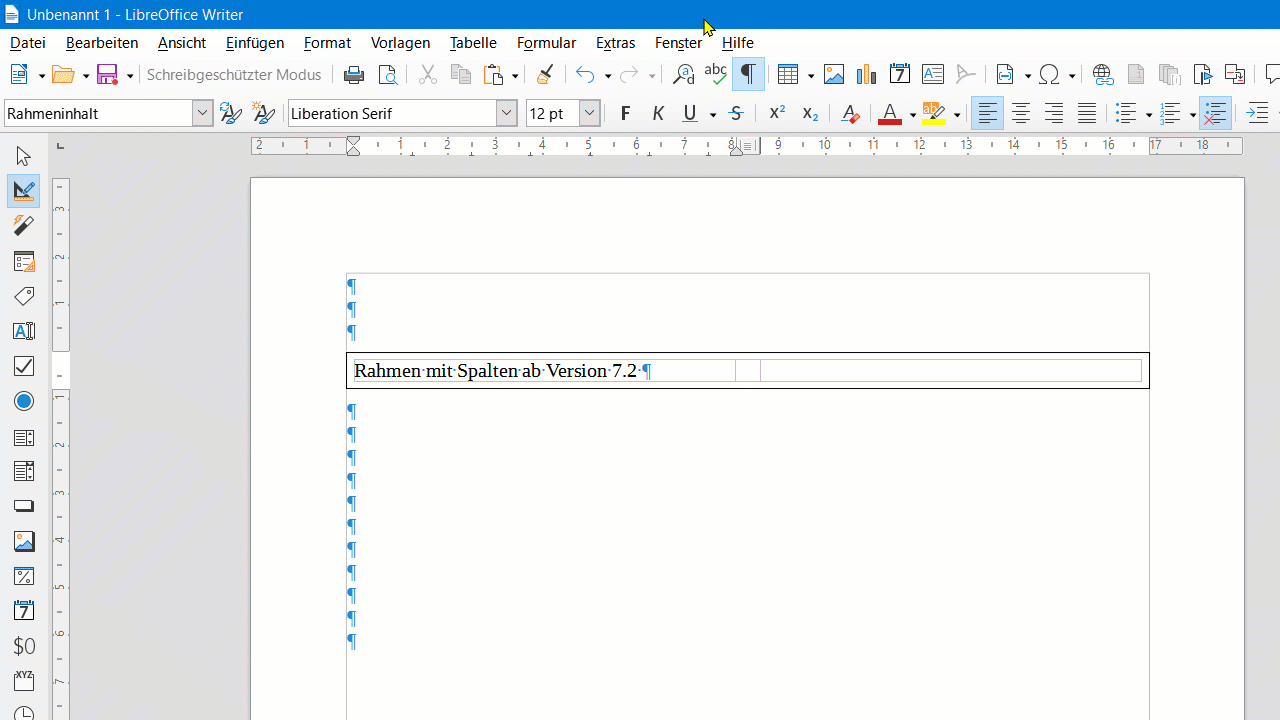Faq/Writer/162
TDF LibreOffice Document Liberation Project Blogs communautaires Weblate Nextcloud Redmine Ask LibreOffice Donner
Comment faire continuer un texte d'une zone à une autre ?
On souhaite répartir un texte dans des zones différentes sur une ou plusieurs pages. La répartition doit être automatique, le texte doit "couler" automatiquement d'une zone à l'autre, à l'instar de ce qu'on peut réaliser avec un logiciel de PAO[1].
Le principe sera d'insérer des cadres dans le document, qui seront les "réserves" dans lesquelles sera tapé (collé) le texte. Il suffira ensuite de relier les cadres dans l'ordre souhaité.
Réalisation
- Créer les cadres nécessaires (au moins ceux permettant de commencer, on pourra compléter utlérieurement). En général, pour ce type de document les cadres :
- sont ancrés à la page,
- ne sont pas définis en taille (hauteur / largeur) automatique.
- Sélectionner le premier cadre.
- Cliquer sur l'outil Enchaîner les cadres de la barre d'outils Cadre (inactif si aucun cadre n'est sélectionné)

- Amener le curseur sur le cadre suivant (le curseur se transforme), puis cliquer...
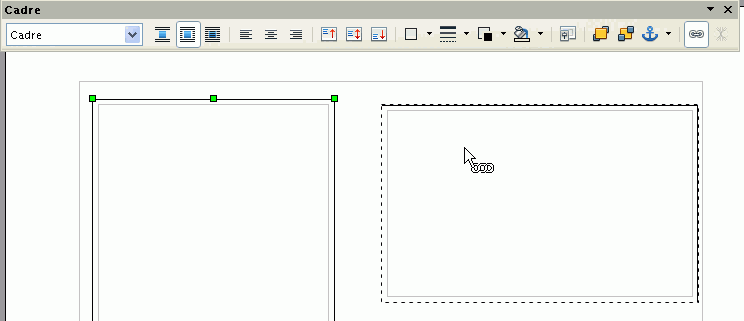
- Continuer l'opération pour lier "de cadre en cadre".
Il suffit ensuite de taper (coller) son texte dans le premier cadre et il "coulera" automatiquement dans les cadres liés. A la manière du tableur, un triangle rouge symboliserait le "débordement" (i.e. un texte trop long pour être affiché). Dans ce cas, soit augmenter la taille du cadre, soit créer un nouveau cadre, soit réduire la police... ou le texte, etc.
Dans l'exemple ci-dessus les cadres figurent sur la même page pour réaliser la copie d'écran mais il est entendu qu'ils pourraient être positionnés sur d'autres pages.
La liaison des cadres peut également se faire par menu :
- Clic droit sur un cadre pour le sélectionner et faire apparaître le menu contextuel,
- Choisir Cadre puis l'onglet Options.
- Les listes Lien précédent et Lien suivant permettent de choisir ces derniers.
Frame with columns from version 7.2
From version 7.2 there is an easier way.
- Choose ▸ ▸ from the menu.
- In the tab "Type" enter for width e.g. 17.00 cm.
- In the "Frame" dialog you now have a "Columns" tab.
- Select the tab "Columns" and choose 2 columns.
- At "Width and Spacing", there at "Spacing", enter a value for the spacing between the columns or leave the default value.
- Now enter text in the left column.
- The more text you enter, the text flows from column 1 to column 2 and the frame increases in height.
Notes
- ↑ PAO : Publication Assistée par Ordinateur.